Dlatego stworzyliśmy tę ściągawkę Emacsa, aby pomóc Ci wygładzić wrażenia.
Terminologia
Aby polecenia były łatwiejsze do zrozumienia, Emacs ma kilka skrótów, które należy wyjaśnić przed przejściem do niektórych niezbędnych poleceń.
Poniżej określono, co każda terminologia oznacza w kontekście powiązań klawiszy:
- C-x oznacza: kliknij jednocześnie Control i x
- M-x oznacza: wpisz Alt potem x; M tutaj odnosi się do Meta
Dostęp do pomocy
Emacs ma dość szczegółowy i prosty system pomocy. Dla początkujących użytkowników oferuje wbudowany samouczek, do którego można uzyskać dostęp za pomocą Ctrl + H śledzony przez t Klucze.

Uderzając Ctrl + H śledzony przez r, użytkownicy mogą uzyskać dostęp do niezwykle szczegółowej instrukcji Emacsa.
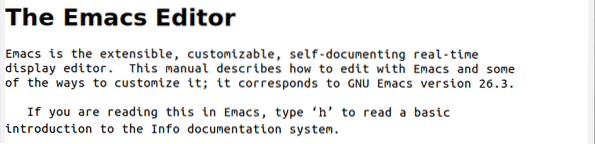
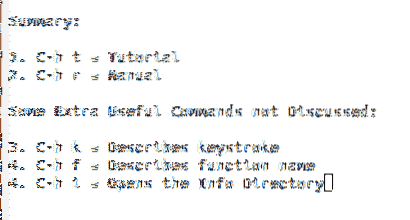
Podstawowe polecenia obsługi plików
Aby otworzyć lub utworzyć plik, naciśnij klawisze Ctrl + X śledzony przez Ctrl + F i wtedy wpisz nazwę pliku. Jeśli istnieje plik o tej nazwie, otworzy ten plik. Jeśli jednak plik o tej nazwie nie istnieje, Emacs utworzy nowy plik o tej nazwie.

Aby zastąpić ten aktualnie otwarty plik innym, naciśnij klawisze Ctrl + X śledzony przez Ctrl + V i wprowadź nazwę nowego pliku.

Plik można zapisać za pomocą Ctrl + X, śledzony przez Ctrl + s. Aby zapisać plik pod inną nazwą, użyj skrótu Ctrl + X śledzony przez Ctrl + w a następnie wprowadź nowa nazwa pliku.

Skrót Ctrl + X, śledzony przez ja, może być również użyty do wstawienia zawartości innego pliku do bieżącego pliku.

Aby sprawdzić liczbę otwartych plików lub buforów, naciśnij Ctrl + X, śledzony przez Ctrl + b.
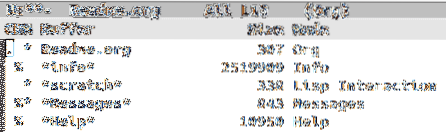
Aby przełączyć się z jednego pliku do drugiego, naciśnij Ctrl + X, śledzony przez b.

Aby zamknąć pliki, naciśnij Ctrl + X, śledzony przez k. Jeśli nie określono pliku, domyślny plik jest zamykany.

Aby wyjść z Emacsa, naciśnij Ctrl + X śledzony przez Ctrl + C.
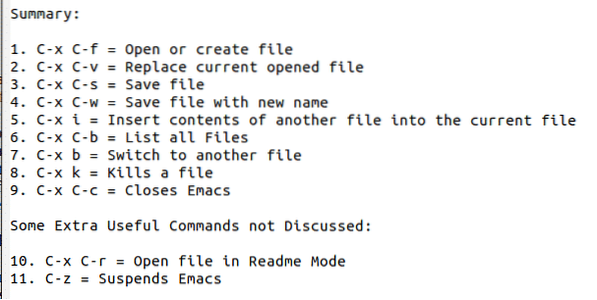
Krążyć po okolicy
Podobnie jak Vim, Emacs oferuje skróty do ruchów kursora jako alternatywę dla używania myszy. Poniższa tabela opisuje je szczegółowo
| Ruch klawiszy | ||
| Ruch przez | Naprzód | Do tyłu |
| Postacie | Ctrl + F | Ctrl + b |
| Słowa | Alt + f | Alt + b |
| Linie | Ctrl + n | Ctrl + P |
| Zdania | Alt + e | Alt + a |
| Paragrafy | Alt + | Alt + |
| Koniec/początek linii | Ctrl + E | Ctrl + A |
| Koniec/początek bufora | Alt + > | Alt + < |
| Przewijanie | Ctrl + V (w dół) | Alt + V (w górę) |
Aby wyświetlić numery linii w Emacsie, naciśnij Alt + X i wejdź tryb linum. Teraz korzystając z tego, możesz przejść do określonego numeru linii, naciskając Alt + g śledzony przez sol a następnie wpisując numer wiersza. Na przykład:

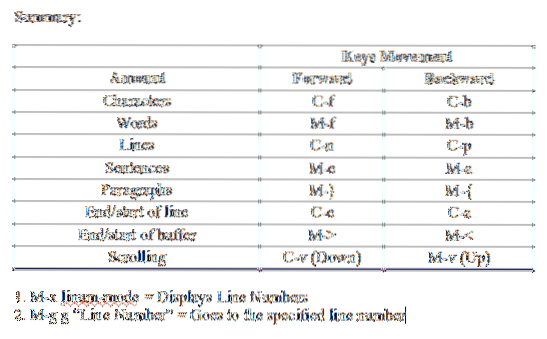
Narzędzia do edycji
Emacs jest dość popularnym edytorem tekstu, a wynika to głównie z niesamowitych narzędzi do edycji, które zapewnia swoim użytkownikom. Jednym z nich jest możliwość powtórzenia polecenia o określonej długości. Aby to zrobić, naciśnij Ctrl + u następnie wpisując długość powtarzania a następnie wpisując polecenie do powtórzenia. Na przykład, jeśli chcę przewinąć trzy strony w dół, to będzie to:

Zanim będziemy mogli zastosować polecenia, takie jak kopiowanie i wycinanie, najpierw musimy wybrać region, w którym te polecenia zostaną zastosowane. Odbywa się to przez Ctrl + spacja. Aby zaznaczyć cały region, który chcesz zaznaczyć, przeciągnij kursor do punktu końcowego. Na przykład na poniższym obrazku prostokąt określa początek zaznaczenia, a okrąg jego koniec.
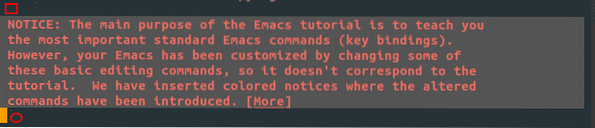
Aby wybrać zawartość całego pliku, naciśnij klawisze Ctrl + X śledzony przez h.
Po wybraniu możesz zastosować do tego polecenie kopiowania za pomocą klawiszy Alt + w. Polecenie wytnij udostępnia kilka opcji. Aby wyciąć jedno słowo, naciśnij Alt + d. Aby wyciąć pojedynczą linię, naciśnij Ctrl + k. Aby wyciąć cały zaznaczony region, naciśnij Ctrl + w.
Tekst można wkleić za pomocą skrótu Ctrl + Y. Możesz poruszać się po zabitych przedmiotach za pomocą klawisza Alt + Y.
Ostatni cięty element:
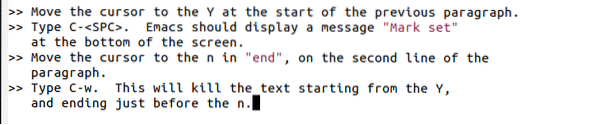
Używając Alt + y, aby zastąpić to starym zabitym przedmiotem:

Operacje cofania i ponawiania mogą być stosowane przez Ctrl + / i Ctrl + g śledzony przez Ctrl + / klawisze odpowiednio.
Aby zwiększyć rozmiar tekstu na ekranie, kliknij klawisze Ctrl + X śledzony przez Ctrl + + (plus) i zmniejsz rozmiar tekstu o Ctrl + X śledzony przez Ctrl + - (minus).
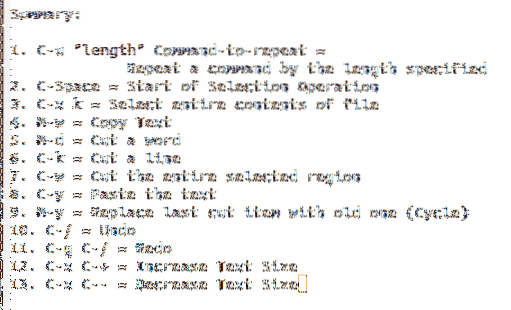
Wyszukiwanie i zastępowanie tekstu
Aby wykonać proste wyszukiwanie przyrostowe, użyj klawiszy Ctrl + s. Przeskakuj od jednego wyniku do drugiego, ciągle naciskając ten klawisz.

Aby przeprowadzić wyszukiwanie przyrostowe w odwrotnej kolejności, użyj klawiszy Ctrl + R.

Aby wyszukać wyrażenie regularne, naciśnij klawisze Ctrl + Alt + s.

Aby wykonać proste zapytanie, zamień, użyj klawiszy Alt + Shift + 5.
Prośba o zastąpienie słowa:

Pytanie o słowo do zastąpienia przez:

Podobnie, Emacs pozwala również użytkownikom na zastępowanie wyrażeń regularnych za pomocą klawiszy Ctrl + Alt + Shift + 5.
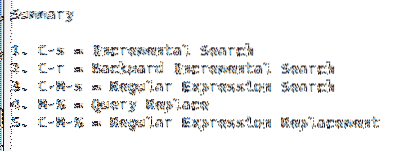
Odzyskiwanie błędów
Emacs ma kilka świetnych poleceń, które pomagają w odzyskiwaniu lub przywracaniu zawartości pliku. Aby przerwać polecenia, które są uruchomione lub zostały częściowo wpisane, kliknij Ctrl + g.
Aby odzyskać plik, którego dane mogły zostać utracone, użyj klawiszy Alt + X aby otworzyć minibufor, a następnie wejść odzyskaj plik.

Aby odzyskać całą sesję, naciśnij Alt + X i wejdź sesja odzyskiwania.

Aby przywrócić zmieniony plik do jego oryginalnej formy, naciśnij Alt + X i wejdź bufor powrotu.

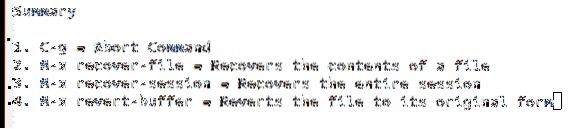
Dostęp do zewnętrznych narzędzi
Potężny charakter Emacsa wynika z faktu, że umożliwia integrację z wieloma zewnętrznymi narzędziami. To jeden z powodów, dla których uważa się go za coś więcej niż edytor tekstu.
Aby otworzyć powłokę wewnątrz Emacsa, naciśnij Alt + X i wprowadź muszla.

Emacs ma również wbudowany debugger GDB, który można otworzyć, naciskając Alt + X i wchodzę gdb.
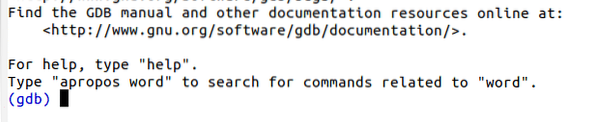
Emacs oferuje swoim użytkownikom także ciekawe gry, takie jak tetris, pasjans. Aby otworzyć tetris, po prostu naciśnij Alt + x i wprowadź tetris.
Komenda:

Wynik:
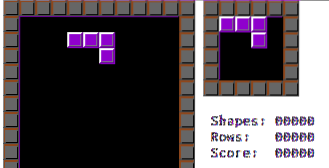
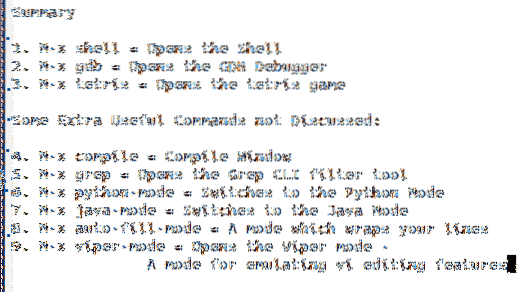
Wniosek?
Aby śledzić wszystkie polecenia w Emacsie, konieczne staje się posiadanie ściągawki, ponieważ Emacs zawiera wiele narzędzi, a dostęp do nich za pomocą menu jest dość kłopotliwy.
 Phenquestions
Phenquestions


